Ved TechieWriter
Sådan oprettes en mappe, der ikke kan slettes i Windows ved hjælp af CMD: - Er du interesseret i tekniske ting? Elsker du at prøve nye techie-tricks og hacks? Leder du altid efter måder at forbløffe dine venner med? Denne artikel er udelukkende til dig. I denne artikel tager vi dig gennem trinene til oprettelse af en mappe, der ikke kan slettes i din Windows ved hjælp af Kommandoprompt. Dyk ned i artiklen for at lære alt om dette super seje hack.
TRIN 1
- Først og fremmest skal du starte Kommandoprompt. Til det skal du skrive cmd til Windows-søgefeltet og fra de søgeresultater, der vises, skal du klikke på indstillingsposten Kommandoprompt som vist.
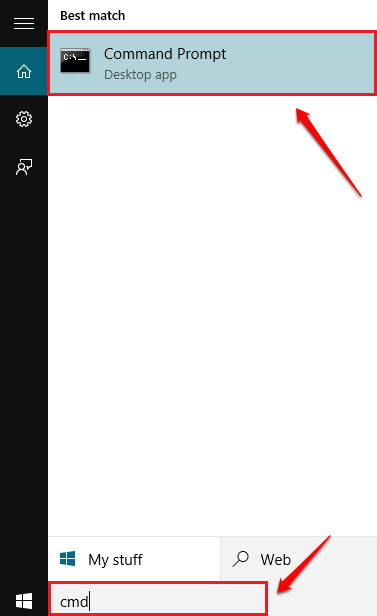
TRIN 2
- Du kan ikke oprette en mappe, der ikke kan slettes, ved at blive i mappen C drev, da Windows er installeret der. Så du er nødt til at ændre biblioteket til en anden ikke-rodmappe. For det skal du blot indtaste D: (eller ethvert andet drev end C) til Kommandoprompt og tryk på Enter-tasten.
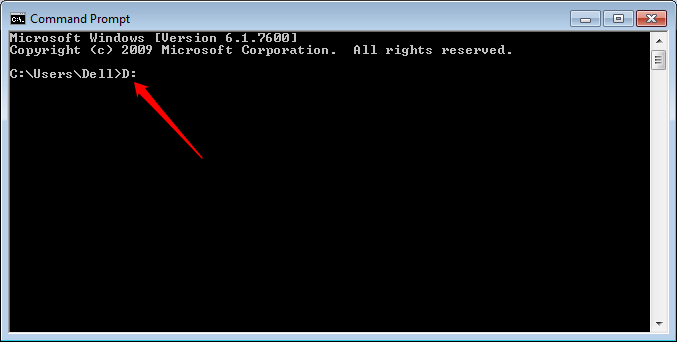
TRIN 3
- Indtast som næste md con \ og tryk på enter-tasten som vist på skærmbilledet nedenfor. con er et reserveret navn, og ingen mappe kan oprettes eller slettes med dette navn uden brug Kommandoprompt.
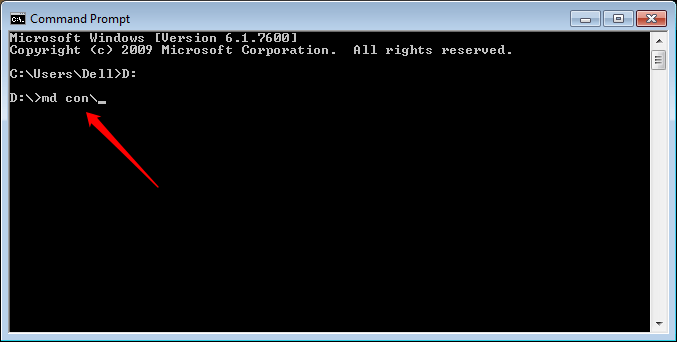
TRIN 4
- Lad os nu kontrollere, om dette fungerede. For det skal du gå til det drev, du har valgt. Der vil du kunne se en ny mappe med navnet con. Klik på mappen og tryk på Slet nøgle.
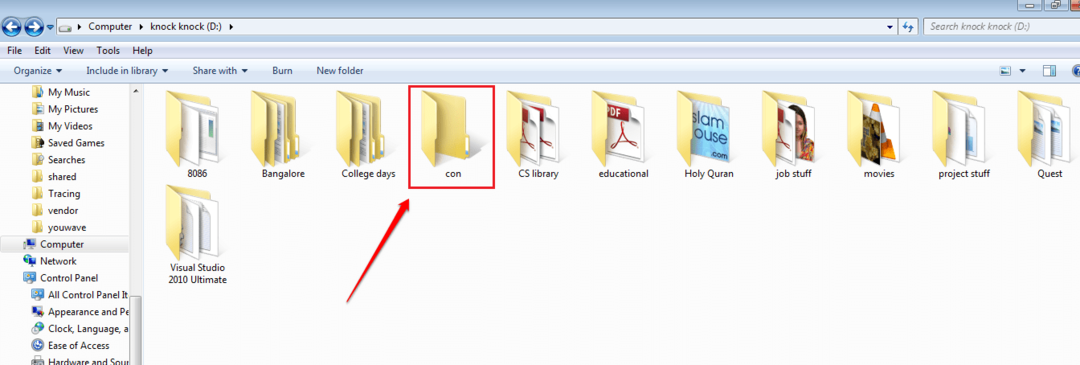
TRIN 5
- Når du bliver bedt om en bekræftelse, skal du klikke på Ja knap.
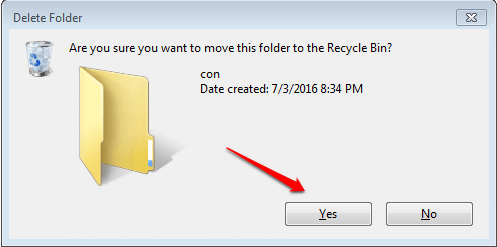
TRIN 6
- Der vises et nyt alarmvindue, der siger, at varen ikke kan findes. Uanset hvor mange gange du prøver, vil du aldrig være i stand til at slette Con folder. Du kan placere filer i denne mappe, der ikke kan slettes.
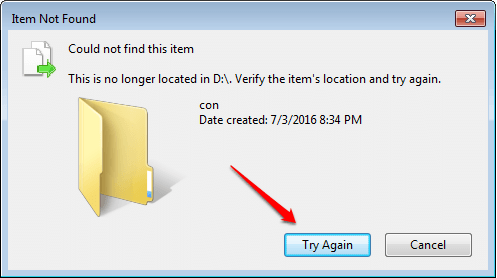
TRIN 7
- Nu, hvis du vil fjerne Con mappe, gå til Kommandoprompt igen og indtast rd con \. Tryk på Enter-tasten, når du er færdig. Det er det. Nu er det Con mappen slettes.
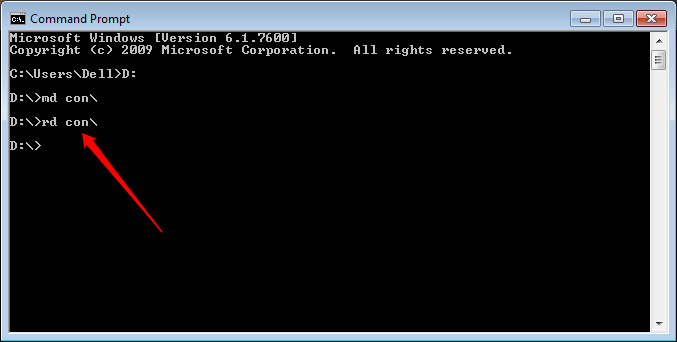
Prøv at oprette mappen, der ikke kan slettes i dag selv. Håber du fandt artiklen nyttig. Kom tilbage for mere, da der altid venter noget nyt lige her på dig. Du er velkommen til at efterlade kommentarer, hvis du sidder fast med et af trinnene. Vi hjælper gerne.
